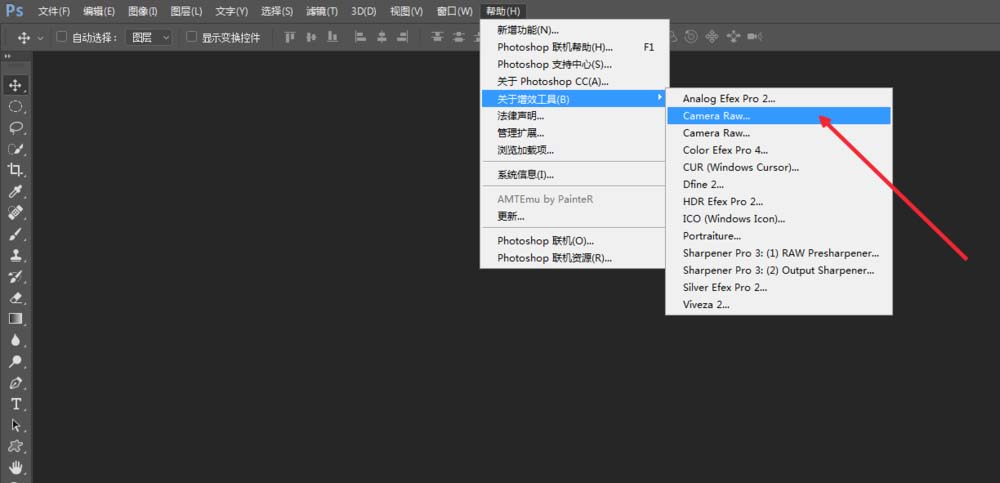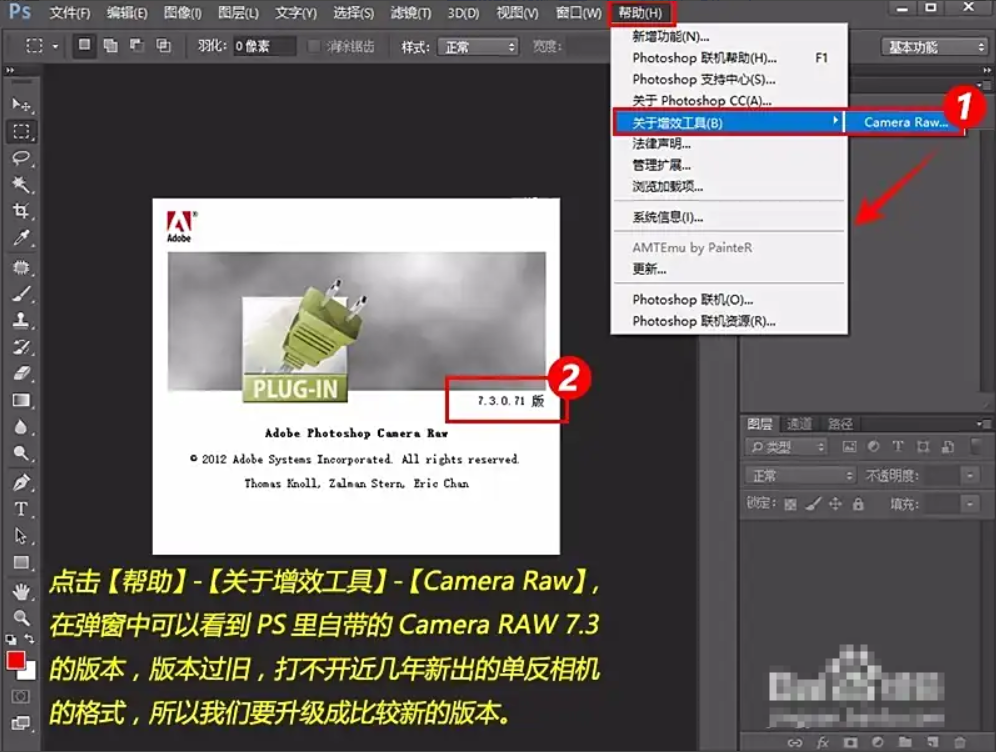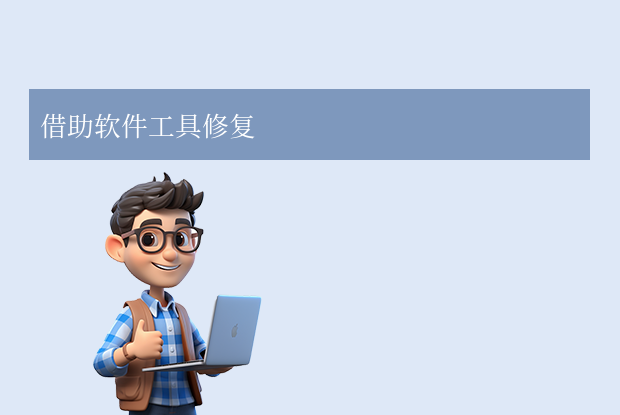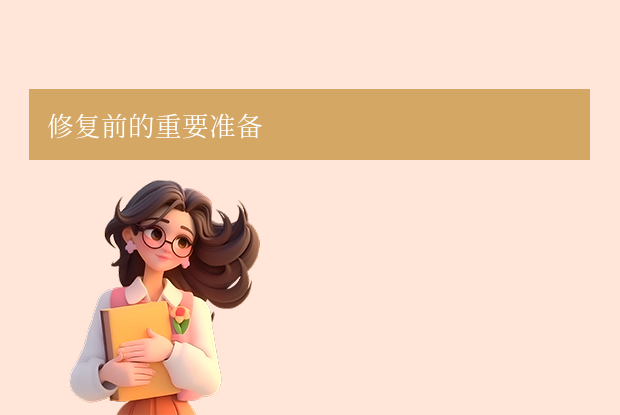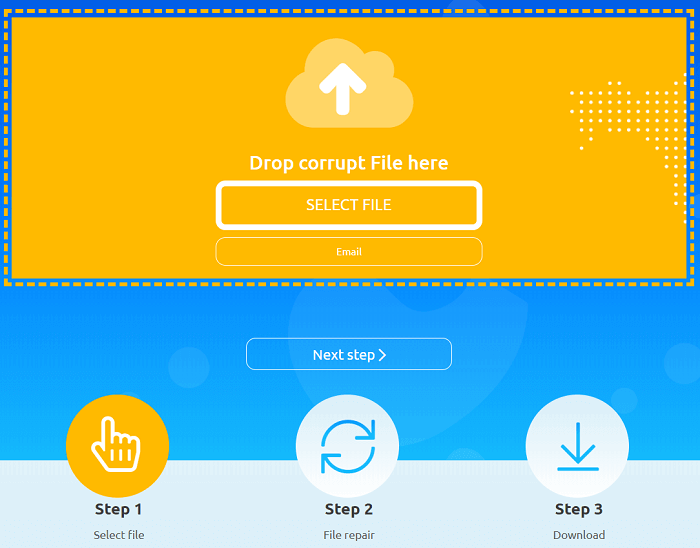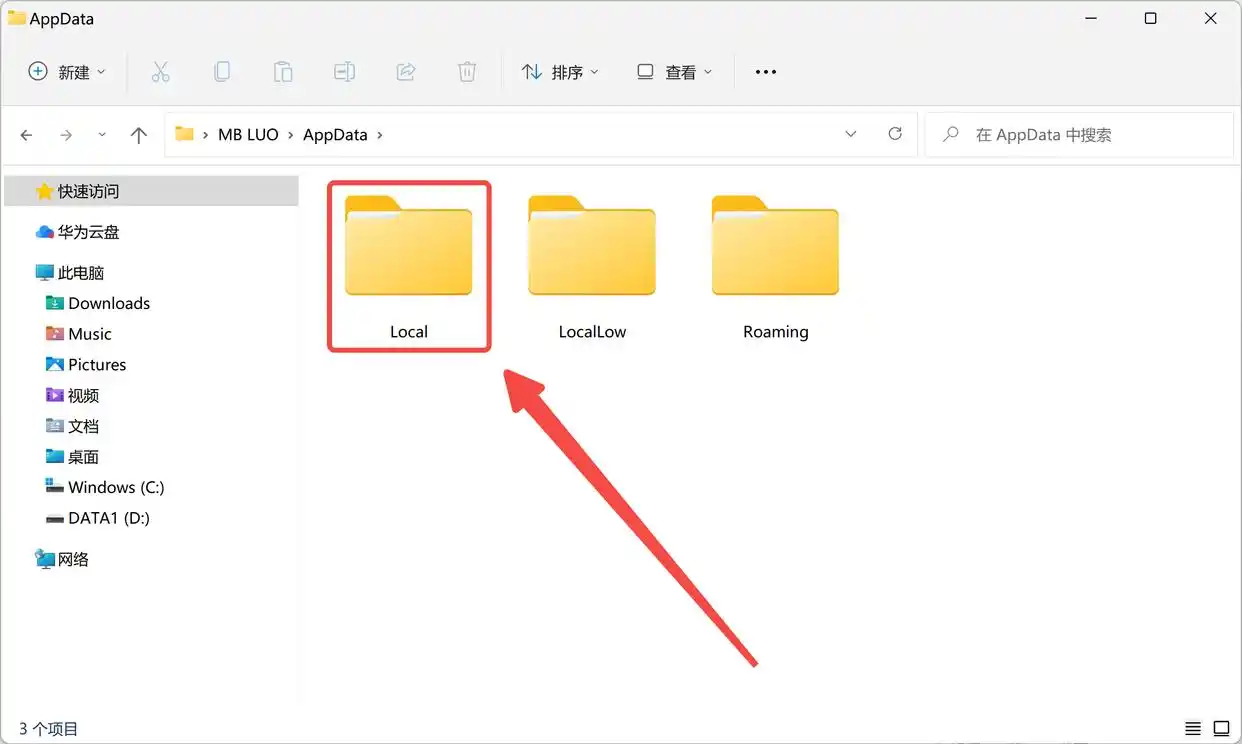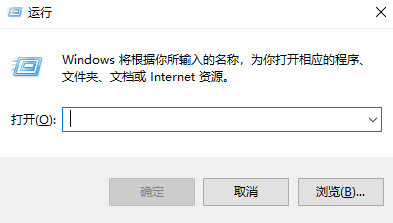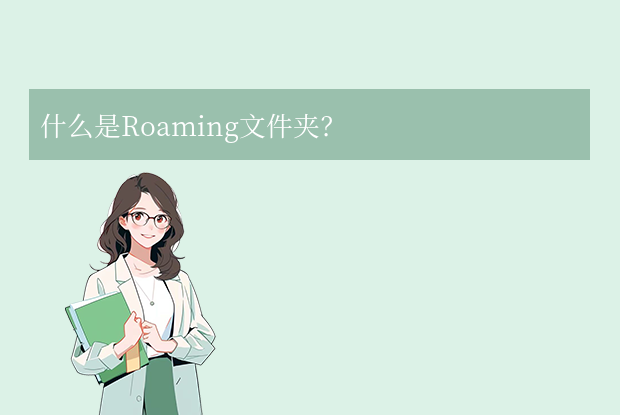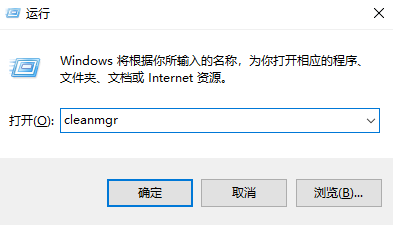AI摘要
AI摘要
本文介绍了CR2文件损坏的常见原因及修复方法。当存储卡出现故障、文件损坏或无法打开时,应立即停止使用存储卡,并将数据复制到电脑硬盘进行处理。推荐使用佳能官方软件DPP或Adobe Camera Raw尝试修复,若无效则可借助专业数据恢复软件如转转大师、PhotoRec等进行深度扫描与恢复。对于严重损坏的情况,可考虑使用专用RAW修复工具或寻求专业数据恢复服务。最后强调了预防措施的重要性,包括使用高质量存储卡、定期备份数据等,以避免类似问题发生。
摘要由平台通过智能技术生成对于摄影师而言,RAW格式是保留最多图像信息、提供最大后期处理空间的必备选择。而佳能的CR2文件,作为其主流的RAW格式之一,承载着拍摄时的所有原始数据。然而,当您满心期待地将存储卡连接到电脑,却发现宝贵的CR2文件无法打开、显示为黑色、出现马赛克或直接被提示“文件损坏”时,那种焦急与无助感是难以言喻的。
数据损坏的原因多种多样:存储卡突然拔出、相机电池在写入过程中耗尽、存储卡本身存在坏道、病毒感染,或是简单的文件传输中断。幸运的是,在多数情况下,这些“损坏”的文件并非无可救药。本文将系统性地为您介绍CR2照片损坏修复最佳方法,从立即可试的快速修复,到需要耐心的高级技巧,乃至最后的专业服务,助您最大可能地挽救心血之作。
核心原则:抢救数据的“黄金法则”
在开始任何操作之前,请务必牢记以下两条铁律:
- 立即停止使用该存储卡:一旦发现文件损坏或丢失,请立即停止对这张存储卡进行任何新的拍摄、删除或格式化操作。任何新的数据写入都可能覆盖原有数据,导致永久性丢失。
- 先复制,后操作:永远不要直接在原存储卡上进行修复操作。第一时间使用读卡器将存储卡中的所有数据(包括看似损坏的文件)完整地复制到电脑硬盘上。所有修复尝试都应在硬盘上的文件副本上进行。
方法一:使用佳能官方软件DPP进行修复
Digital Photo Professional是佳能随相机附赠的官方RAW处理软件,它对CR2文件有着最好的原生支持。有时,第三方软件无法识别的文件,DPP却能正常打开。
适用场景:
- 文件结构轻微损坏,但主要图像数据完好。
- 文件在第三方软件(如Lightroom、Photoshop)中无法预览或打开,但文件本身存在。
- 作为验证文件是否真的“彻底损坏”的首要检查工具。
- 确保软件为最新版本:打开DPP,检查并更新到最新版,以确保其支持您的相机型号和CR2版本。
- 打开损坏的CR2文件:在DPP中,导航到存放损坏CR2文件副本的文件夹。

- 尝试预览与编辑:如果文件在缩略图区域能够显示预览图,这本身就是一个极好的信号。双击打开它,尝试进行简单的调整,如曝光、白平衡。

- 转换并导出:如果能正常编辑,使用“文件”菜单下的“转换并保存”功能,将其另存为一个新的CR2文件,或者转换为无损的TIFF格式。这个“重写”的过程本身就可能修复文件结构中的错误。
注意点:
- DPP的界面和速度可能不如一些第三方软件,但对于CR2的兼容性是其最大优势。
- 如果DPP也完全无法识别该文件(显示为灰色或带叉),说明损坏程度较深,需要尝试以下更高级的方法。
方法二:利用Adobe工具链进行“强制读取”与转换
Adobe Camera Raw是行业内处理RAW文件的事实标准,其强大的解析引擎有时能绕过一些文件错误。
适用场景:
- DPP可以预览但无法编辑或保存的文件。
- 希望在熟悉的Photoshop或Lightroom环境中解决问题的用户。
- 文件头信息损坏,但图像数据主体尚存。
操作步骤:
途径A:通过Adobe Photoshop
- 将损坏的CR2文件副本直接拖入Photoshop。
- 这将启动Adobe Camera Raw插件。观察ACR窗口,看是否能够加载出图像。
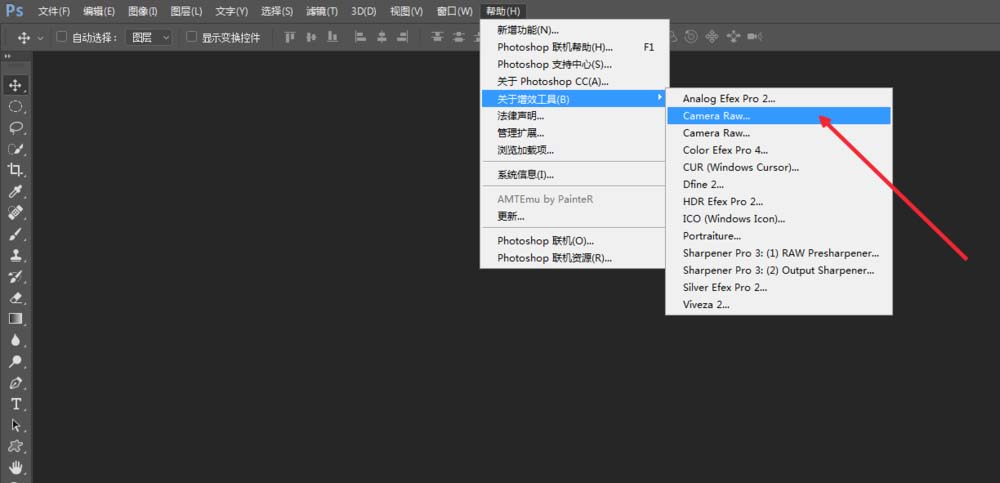
- 如果成功加载,您会看到图像和右侧的调整面板。此时,不要直接点击“打开”。
- 先点击ACR界面左下角的“存储图像...”按钮,将其保存为一个新的DNG(Digital Negative)格式文件。DNG是Adobe推出的一种开源RAW格式,转换过程能修复许多常见错误。
- 之后,再用Photoshop打开这个新生成的DNG文件进行检查和编辑。
途径B:通过Adobe Lightroom
- 在Lightroom的“图库”模块中,导入损坏的CR2文件副本。

- 如果导入后能看到预览图,尝试在“修改照片”模块中进行编辑。
- 然后,使用“文件” -> “导出”功能,将其导出为DNG或TIFF格式。
注意点:
- 如果ACR或Lightroom在导入时直接报错或崩溃,说明文件损坏严重,此方法无效。
- 导出的DNG/TIFF文件是修复后的新文件,请妥善保管。
方法三:使用专业数据恢复软件进行深度扫描
当文件无法被任何常规软件打开,甚至在文件夹中“消失”时,意味着文件系统层面的元数据(如文件名、存储位置)遭到了破坏。这时,我们需要专业的数据恢复软件来深度扫描存储卡,寻找并重组残留的数据碎片。
适用场景:
- 文件被意外删除或存储卡被格式化。
- 存储卡插入电脑后无法识别、提示需要格式化。
- 文件存在但大小为0KB,或无法读取。
- 以上两种方法均告失败。
操作步骤(以顶尖软件为例):
使用转转大师(Windows)
- 连接与选择扫描模式:将存储卡通过读卡器连接至电脑。想要恢复数据,那么我们就要选择一个合适自己的恢复模式。

- 选择存储位置:在软件主界面选择您的存储卡盘符。

- 等待扫描完成:深度扫描可能需要较长时间,取决于存储卡的容量和速度。请耐心等待。

- 预览与筛选:扫描完成后,转转大师会列出所有可恢复的文件。您可以使用“过滤器”功能,专门筛选出
.CR2格式的文件。关键的步骤来了:在恢复前,务必使用软件的“预览”功能,查看找到的CR2文件是否完整、可读。这是检验恢复效果的最直接方式。 - 执行恢复:勾选您需要恢复的、预览正常的CR2文件,点击“恢复”按钮。非常重要:将恢复目标设置为电脑硬盘上的另一个文件夹,绝不能是原存储卡。
其他优秀软件选择:
- PhotoRec(免费、开源):功能极其强大,尤其擅长深度恢复。但其为命令行界面,且无法预览,恢复的文件会丢失原名,需要后期大量整理。
- Recuva(免费):界面友好,适合初学者处理简单的删除恢复。
- Stellar Phoenix Photo Recovery:专为恢复照片和视频设计,对多媒体文件格式支持良好。
注意点:
- 预览功能至关重要:它能避免您花费大量时间恢复出一堆无法使用的废片。
- 不要安装软件到原存储卡:确保数据恢复软件本身是安装在电脑硬盘上的。
- 耐心是美德:深度扫描很耗时,但为了数据,值得等待。
方法四:尝试专用的RAW文件修复工具
市面上存在一些专门为修复损坏的数码照片(尤其是RAW文件)而设计的工具。它们通常内置了针对特定文件格式(如CR2)的修复算法。
适用场景:
- 文件存在但无法打开,且数据恢复软件扫描出的文件预览也是损坏的。
- 文件头、图像预览等关键部分损坏,但图像数据区可能完好。
- 下载并安装工具:访问转转大师数据恢复软件官网,下载并安装其软件。选择“损坏的文件 - 图片修复”,
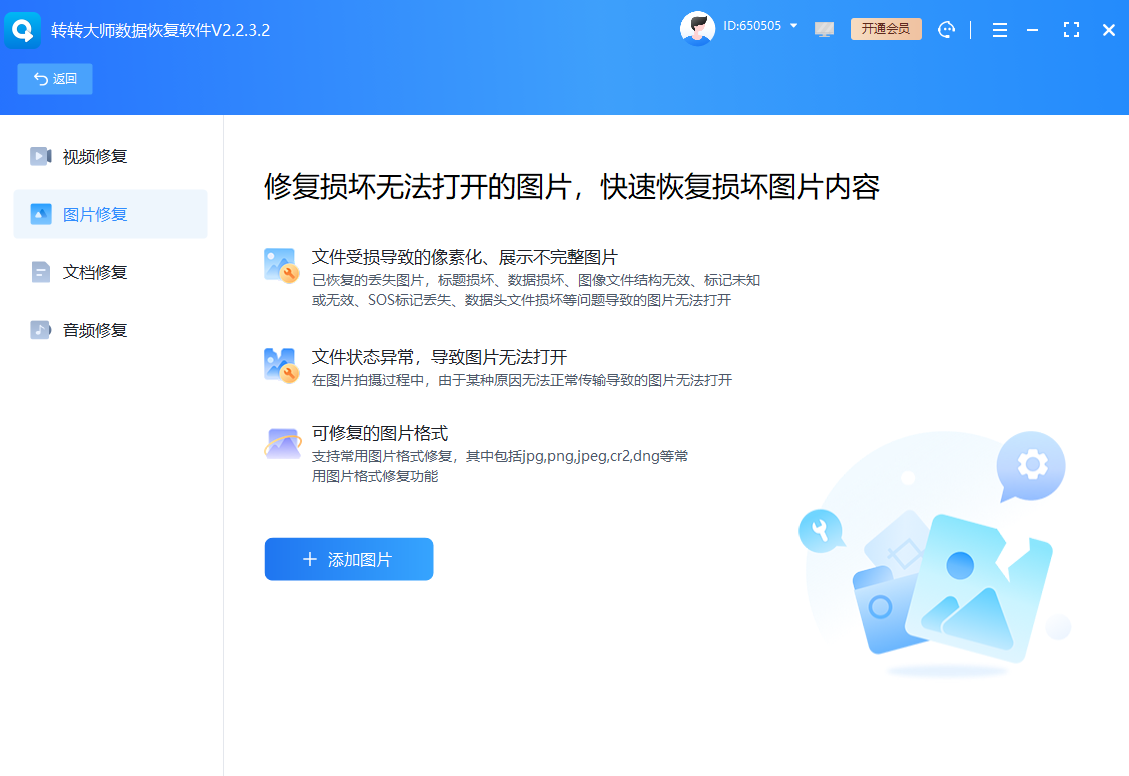
- 添加损坏文件:将损坏的CR2文件副本添加到任务列表中。
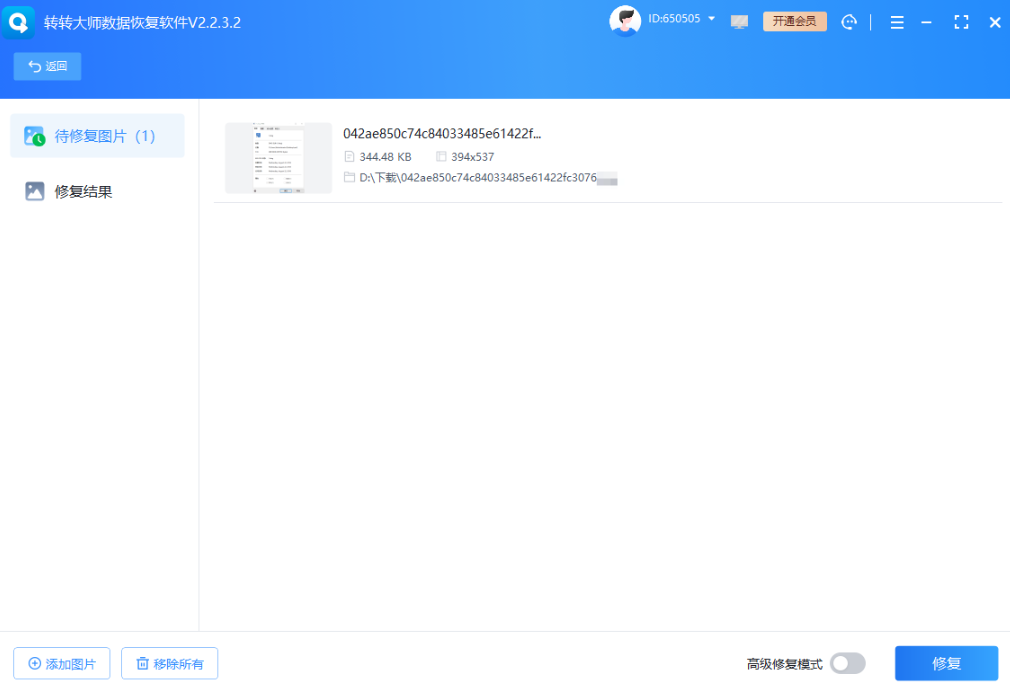
- 分析并预览:软件会尝试分析文件结构。如果成功,它会显示一个修复后的预览图。
- 执行修复:如果预览效果满意,购买并激活软件后,即可执行修复操作,生成一个全新的、可正常使用的CR2或TIFF文件。
注意点:
- 这类专业工具通常不是免费的,请在确认其预览效果有效后再考虑购买。
- 它们并非万能,对于物理性损坏或数据被覆盖的情况无能为力。
方法五:巧用系统与相机的内置修复功能
一些看似简单的方法,有时能产生奇效。
适用场景:
- 不确定损坏原因,作为初步排查手段。
- 在缺乏专业软件的环境下的应急尝试。
操作步骤:
- 更换读卡器和USB端口:有时问题出在连接设备上。尝试使用另一个读卡器或电脑上不同的USB端口。

- 在相机中查看:将存储卡插回相机,尝试在相机液晶屏上回放照片。如果相机能正常显示,说明文件本身问题不大,很可能是电脑系统或软件的问题。
- 使用相机格式化功能:(此操作会清空所有数据!) 如果确认卡内数据已备份或无价值,且存储卡频繁出错,使用相机本身的“格式化”功能对存储卡进行彻底格式化,而非在电脑上格式化。这能建立一个最适合该相机的纯净文件系统。
注意点:
- 方法2和3是诊断和预防措施,而非修复措施。
- 格式化操作是毁灭性的,务必三思而后行。
方法六:寻求专业数据恢复服务(最后的手段)
当所有软件方法都失败时,问题可能已经超出了逻辑层面,进入了物理层面。
适用场景:
- 存储卡物理损坏,如芯片断裂、触角磨损、进水、烧毁。
- 存储卡有严重坏道,软件无法识别或访问。
- 数据极其重要,价值远超恢复服务费用。
- 立即停止并妥善保管:立即取出损坏的存储卡,将其放入防静电袋中,避免任何进一步的物理接触或通电尝试。
- 寻找可靠服务商:寻找在业界有良好声誉的专业数据恢复公司。他们拥有Class 100洁净间、专业的芯片级修复设备和经验丰富的工程师。

- 咨询与评估:联系服务商,详细描述损坏情况。他们将给出一个初步的恢复成功率和报价。
- 寄送与恢复:如果接受,将存储卡安全地寄送给服务商。他们在实验室中进行芯片级操作,如直接读取闪存芯片的数据进行重组。
注意点:
- 费用高昂:此类服务起价通常在千元以上,甚至更高。
- 无法保证100%成功:尤其是物理损伤严重的情况。
- 隐私风险:需要将存储介质交给第三方,存在隐私泄露的潜在风险。
总结与最佳实践建议
面对CR2文件损坏,一个系统性的应对策略应该是:
第一步:诊断与隔离 -> 停止使用存储卡,复制副本到硬盘。 第二步:初步修复 -> 尝试佳能DPP和Adobe ACR/DNG转换。 第三步:深度恢复 -> 使用Disk Drill等专业软件进行深度扫描与恢复。 第四步:专项修复 -> 对恢复出但仍损坏的文件,尝试PixRecovery等专用工具。 第五步:终极方案 -> 对于物理损坏或价值连城的数据,考虑专业恢复服务。
预防远胜于治疗。养成以下习惯,能让您远离数据丢失的烦恼:
- 使用高质量的品牌存储卡,并定期更换。
- 始终在相机电量充足时进行拍摄和回放。
- 在电脑上安全弹出硬件,切勿直接拔除。
- 定期将照片备份到至少两个不同的物理位置(如电脑硬盘+外部硬盘,或NAS+云存储)。
以上就是CR2照片损坏修复最佳方法的全部介绍了,希望这篇详尽的指南能成为您在数据危机时刻的得力助手,助您成功挽回那些不可替代的视觉记忆。


 技术电话:17306009113
技术电话:17306009113 工作时间:08:30-22:00
工作时间:08:30-22:00 常见问题>>
常见问题>> 转转大师数据恢复软件
转转大师数据恢复软件
 微软office中国区合作伙伴
微软office中国区合作伙伴
 微信
微信 微信
微信 QQ
QQ QQ
QQ QQ空间
QQ空间 QQ空间
QQ空间 微博
微博 微博
微博 u盘内文件损坏怎么修复回来
u盘内文件损坏怎么修复回来
 免费下载
免费下载